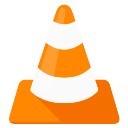进入游戏时LOL无声,退出后出现声音
作者:佚名 来源:未知 时间:2025-03-04

在享受《英雄联盟》(League of Legends,简称Lol)这款风靡全球的多人在线战术竞技游戏时,玩家们偶尔会遇到一些令人困扰的技术问题,其中之一便是“进入游戏时没有声音,退出游戏后声音恢复正常”。这一问题不仅影响了游戏体验,还可能让玩家错过重要的游戏音效提示,从而影响战局。本文将从多个角度探讨这一问题的成因、解决方案及预防措施,帮助玩家重拾游戏中的声音享受。
一、问题成因分析
1. 音频驱动冲突
《英雄联盟》作为一款大型网络游戏,对计算机的硬件配置及驱动程序有着一定的要求。当音频驱动程序与游戏不兼容或存在冲突时,可能导致游戏内无声。
2. 游戏设置问题
游戏中的音频设置被误操作更改,如音量滑块被调至最低、音效被禁用等,均会导致游戏内无声。
3. 系统音量控制
操作系统的音量控制也可能影响游戏声音。例如,系统音量被静音、游戏所在的音频输出设备被更改等。
4. 后台程序干扰
某些后台运行的程序,如音乐播放器、视频通话软件等,可能会占用音频资源,导致游戏声音无法正常播放。
5. 硬件故障
虽然较少见,但音频硬件(如声卡、扬声器)的故障也可能导致游戏无声。
二、解决方案
针对上述成因,以下提供一系列解决方案,玩家可根据实际情况逐一尝试。
1. 更新音频驱动
步骤:访问计算机制造商的官方网站或音频芯片制造商(如Realtek、NVIDIA等)的网站,下载并安装最新的音频驱动程序。
注意事项:确保下载的驱动程序与操作系统版本相匹配。
2. 检查游戏音频设置
步骤:进入游戏设置,找到音频选项,检查音量滑块是否调至适当位置,确保所有音效选项未被禁用。
注意事项:调整设置后,记得保存并重启游戏以应用更改。
3. 调整系统音量控制
步骤:右键点击任务栏音量图标,选择“音量混合器”,确保《英雄联盟》的音量未被静音或调至最低。
注意事项:同时检查操作系统的主音量控制,确保未被静音。
4. 关闭后台程序
步骤:打开任务管理器,结束可能占用音频资源的后台程序,如音乐播放器、视频通话软件等。
注意事项:谨慎关闭系统关键进程,以免影响计算机正常运行。
5. 检查硬件连接
步骤:确保扬声器或耳机已正确连接到计算机,且音量调至适当位置。
注意事项:尝试使用其他音频设备或更换音频端口,以排除硬件故障的可能性。
6. 重装游戏音频文件
步骤:在游戏安装目录下找到音频文件夹,尝试删除或替换其中的文件(建议备份原文件),然后重启游戏。
注意事项:此操作可能导致游戏文件损坏,需谨慎进行。
7. 寻求官方支持
步骤:若上述方法均无效,建议联系《英雄联盟》官方客服或访问官方论坛寻求帮助。
注意事项:提供详细的故障描述、计算机配置信息及已尝试的解决方法,以便官方人员更快地定位问题。
三、预防措施
为了避免“进入游戏没声音出来就有”的问题再次发生,玩家可以采取以下预防措施:
1. 定期更新驱动程序
保持音频驱动程序的最新状态,以减少与游戏的兼容性问题。
2. 避免随意更改游戏设置
在调整游戏设置时,务必谨慎操作,避免误禁用音效或调整音量至极端值。
3. 管理后台程序
在玩游戏前,关闭不必要的后台程序,特别是可能占用音频资源的程序。
4. 定期维护硬件
定期检查音频硬件的连接状态,确保无松动或损坏现象。
5. 备份游戏文件
在进行游戏文件操作(如重装音频文件)前,务必备份原文件,以防万一。
四、结语
“进入游戏没声音出来就有”是《英雄联盟》玩家可能遇到的一个常见问题,但通过仔细分析成因并采取相应的解决方案,大多数玩家都能成功恢复游戏声音。本文提供了从问题成因到解决方案再到预防措施的全面指南,旨在帮助玩家更好地享受游戏带来的乐趣。同时,也提醒玩家在遇到问题时保持耐心和细心,逐一排查可能的原因,相信最终定能找到解决问题的钥匙。在游戏的征途中,愿每一位玩家都能拥有最佳的听觉体验,与队友携手共进,共创辉煌。
- 上一篇: 电视剧《堆积情感》的大结局是什么?
- 下一篇: 家中无大人,猜一字揭秘!